【PDF文件处理软件下载】Gillmeister Automatic PDF Processor v1.4.8 官方版
软件介绍
Gillmeister Automatic PDF Processor是一款小巧好用的PDF文件处理软件。Gillmeister Automatic PDF Processor操作非常简单,可轻松对PDF文档进行自动化的处理,一键完成PDF处理操作。
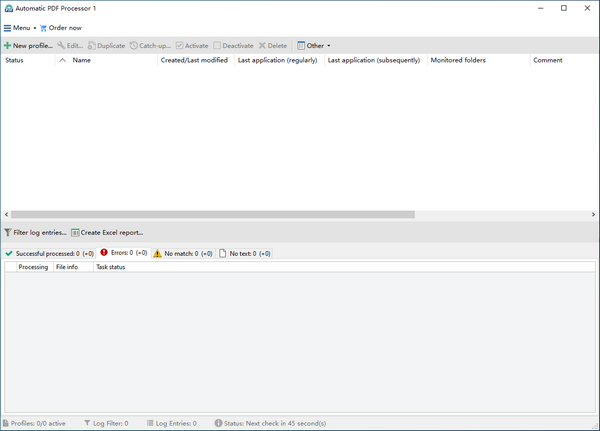
软件特色
1、自动打印,重命名,移动或复制PDF文件
2、将嵌入式PDF附件存储在任何文件夹中以进行归档
3、自动从PDF文档中提取文本数据并将其另存为csv文件
4、监视任意数量的文件夹(热文件夹监视)
5、为不同的任务创建单独的规则
6、按文档文本,文件日期,附件名称或计数,标题过滤…
7、通过PDF文档属性或根据内容动态创建存储位置(存储文件夹)
8、通过电子邮件获取有关不同处理状态的信息
9、将自动处理PDF文件限制为特定的日期和时间,例如仅在办公时间内打印
10、将扫描和OCR过程与随后的自动电子邮件处理器自动命名功能相结合,以便能够以结构化的方式归档较旧的PDF文档
11、执行后续操作,例如,以保存的PDF文件或PDF附件的路径作为参数启动程序
12、处理文件夹中所有已经存在的PDF文件(使用用户定义的条件)
13、自动对PDF文件进行排序,或者将它们移动到另一个通过文件属性动态创建的文件夹和子文件夹
功能介绍
1、自动打印PDF文件
自动PDF处理器监视指定的文件夹,并在检测到所有符合先前定义的标准的PDF文件后立即将其发送到相应的打印机。对于打印输出,可以为每个配置文件定义不同的设置,例如,在不同的打印机上或以不同的质量打印不同的PDF文档。此外,可以指定仅应自动打印PDF文件的某些页面(例如,仅打印PDF文档的第一页或最后一页)。
2、自动重命名PDF文件
(例如,基于内容)
使用自动PDF处理器,可以自动重命名所有新传入或现有的PDF文件。PDF元数据或PDF文档的内容可以用于此目的,并可以插入名称中的任何位置。PDF文件的名称也可以完全由相应文档的提取部分组成。例如,对于发票,可以将提取的发票日期插入文件名的第一个位置,然后将重命名的PDF文档分类到以年份命名的文件夹中。
3、自动化PDF处理:
自动重命名PDF文件
自动移动PDF文件
自动复制PDF文件
自动保存PDF附件
自动保存PDF摘录
自动打印PDF文件
使用方法
1、检查要处理的新文件的间隔
确定自动PDF处理器以什么间隔(以秒为单位)检查是否已存储新文件。
2、在处理多个新文件之间暂停
在这里,您可以设置程序在处理文件后是否应暂停一定时间。此选项与保存文件的进一步处理有关。
3、记录错误以生成错误报告
确定是否记录错误。如果出现问题,则必须激活此选项,因为有关错误的详细信息对于生成错误报告是必需的。否则,可以禁用此选项以减少对硬盘的写访问。
4、通过电子邮件报告一般错误
确定是否通过电子邮件报告常规错误,例如缺少写权限。
5、将处理错误的文件移动到
为无法正确处理因此必须手动检查或处理的文件启用通用目录的规范。
6、将不符合过滤条件的文件移至
允许为不满足所有过滤条件的文件指定公用目录。
7、将没有文本的文件移动到
允许您为不包含文本的文件(例如,未经OCR处理的扫描文件)指定公用目录。请务必阅读第1.0节(第二段)以获取更多信息。
8、通过电子邮件发送不带文本的文件
允许您为不包含文本的文档(例如,未经OCR处理的扫描文件)指定一个电子邮件框。请务必阅读第1.0节(第二段)以获取更多信息。
9、仅在以下时间内处理文件
此选项允许仅在此处指定的时间自动处理文件。
10、用于发送的电子邮件帐户
在这里,设置了用于发送通知的电子邮件帐户。您可以使用默认的Outlook电子邮件帐户或分享自定义设置。此处指定的帐户数据将用于向各个配置文件设置中列出的收件人发送状态通知。
11、通过电子邮件发送Excel报告
通过此选项,您可以定义一个间隔,在该间隔下,将自动生成有关特定期间的处理的Excel报告发送到指定的电子邮件地址。
12、备份
如果启用此选项,程序将在指定的文件夹中定期创建应用程序数据的完整备份,作为ZIP存档。通过菜单à其他à还原应用程序数据,可以将备份用于将应用程序数据还原到较早的状态。
13、打印设置
您可以在此处定义默认设置是否自动旋转要打印的页面。可以在配置文件设置中覆盖此设置。
下载仅供下载体验和测试学习,不得商用和正当使用。
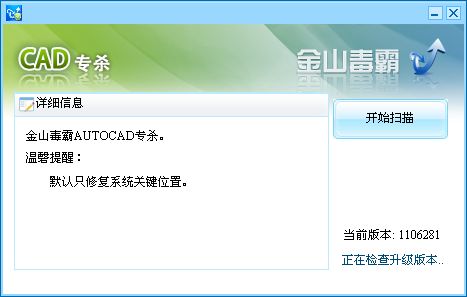
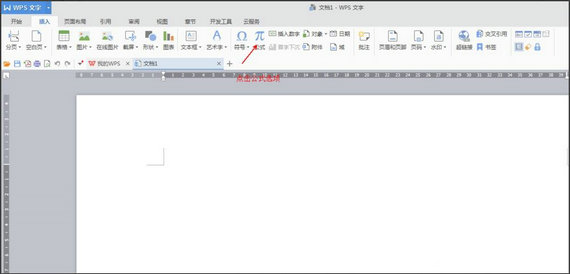
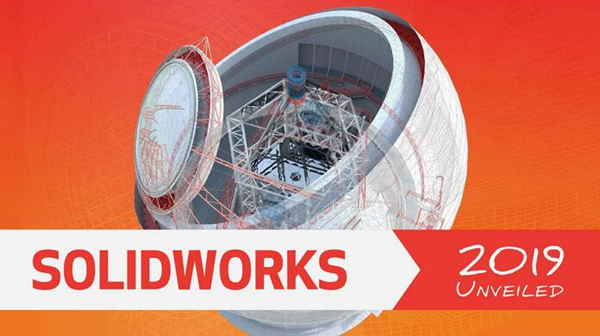
发表评论